360极速浏览器是很多小伙伴都比较喜欢的一款浏览器,在我们的电脑上,一般都是需要安装一个浏览器的,通过浏览器可以帮助我们更好的进行搜索需要的相关内容,以及安装有需要的软件等,而我们在使用浏览器的过程中,会将自己平常进行打开的网页添加到收藏夹栏中,那么当需要进入到网页中的时候,就直接在收藏夹栏中点击进入到相应的网页中进行阅读即可,但是有些时候收藏夹栏会不小心消失不见了,那么我们就需要将收藏夹栏功能重新显示即可,下方是关于如何使用360极速浏览器显示收藏夹栏的具体操作方法,如果你需要的情况下可以看看方法教程。
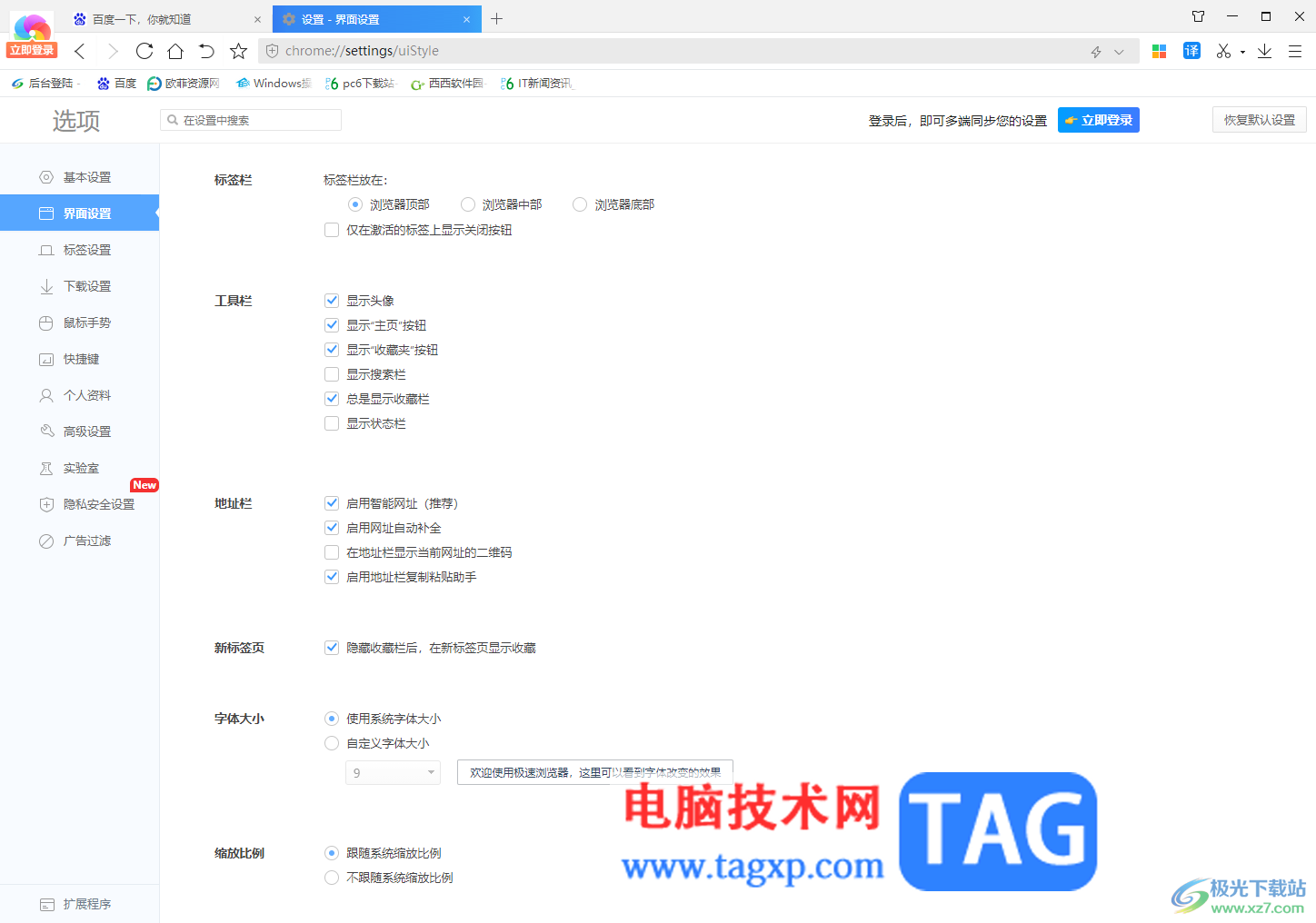
1.首先我们需要进入到360极速浏览器中,你可以看到页面的地址栏下方没有自己添加的收藏夹内容。
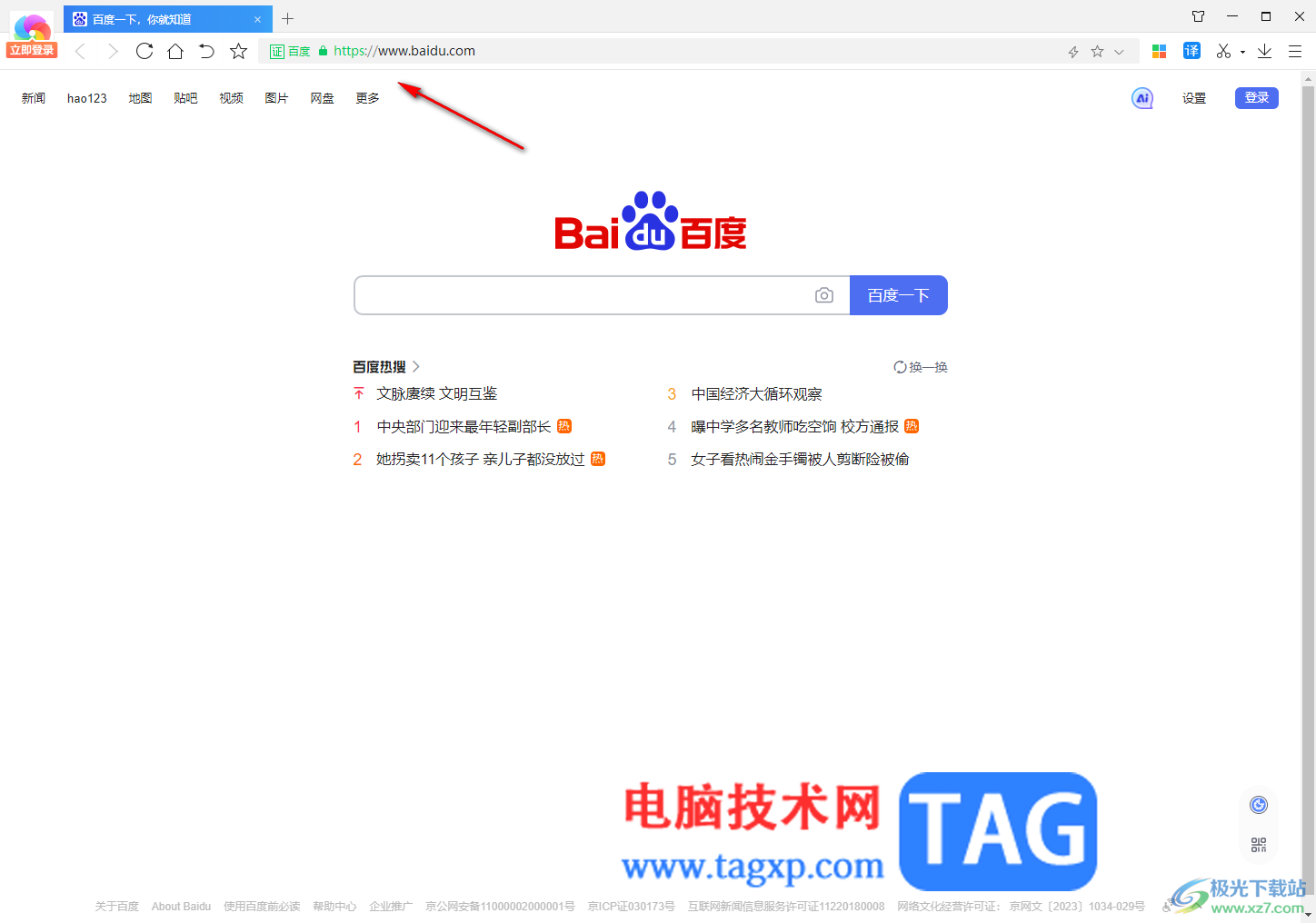
2.那么我们可以将鼠标定位到页面顶部空白的位置进行右键点击,选择【显示收藏夹】即可。
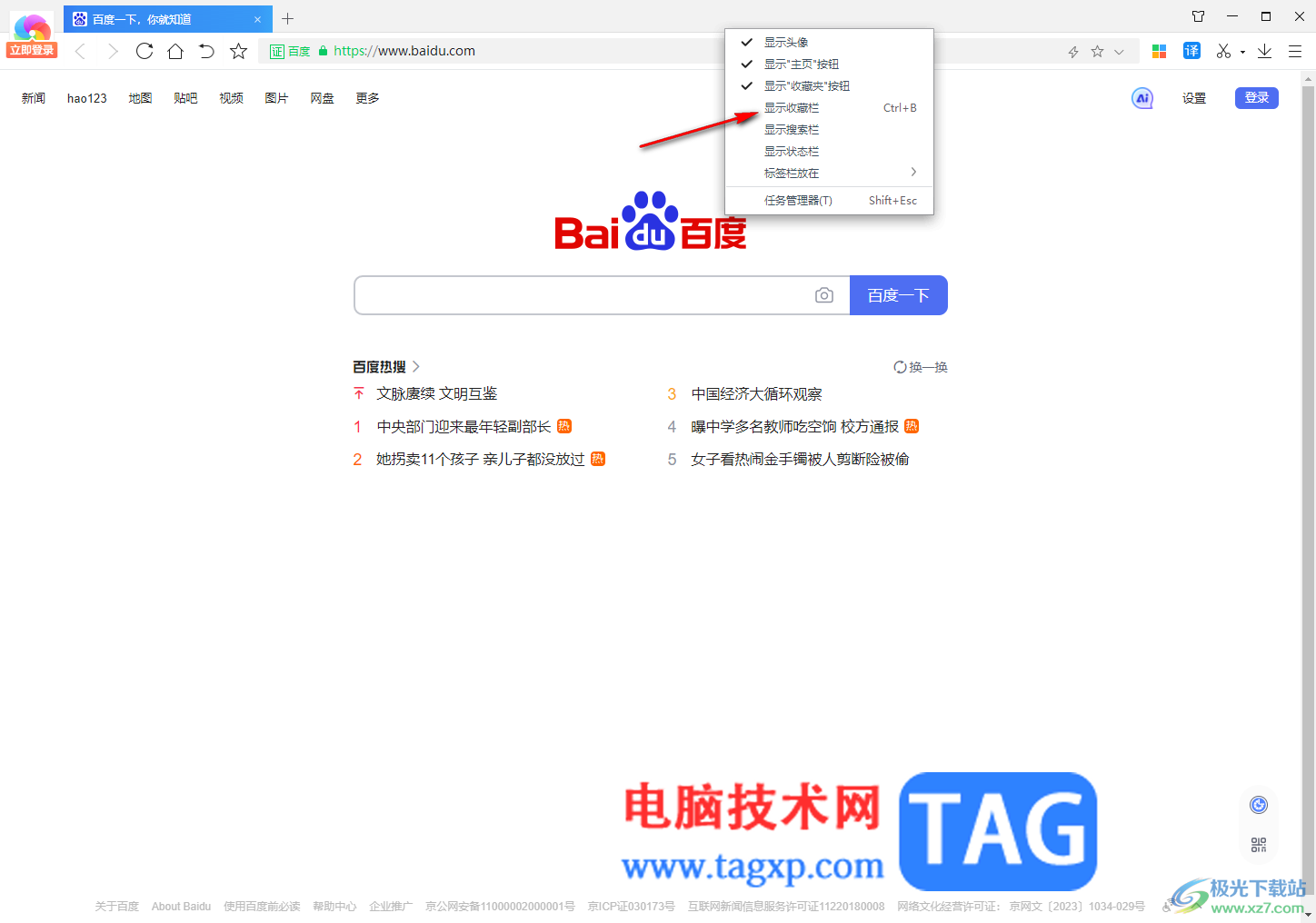
3.这时你可以看到地址栏的下方就会显示出收藏夹栏相关内容,可以看到自己平时添加到收藏夹栏中的一些网页名称,如图所示。
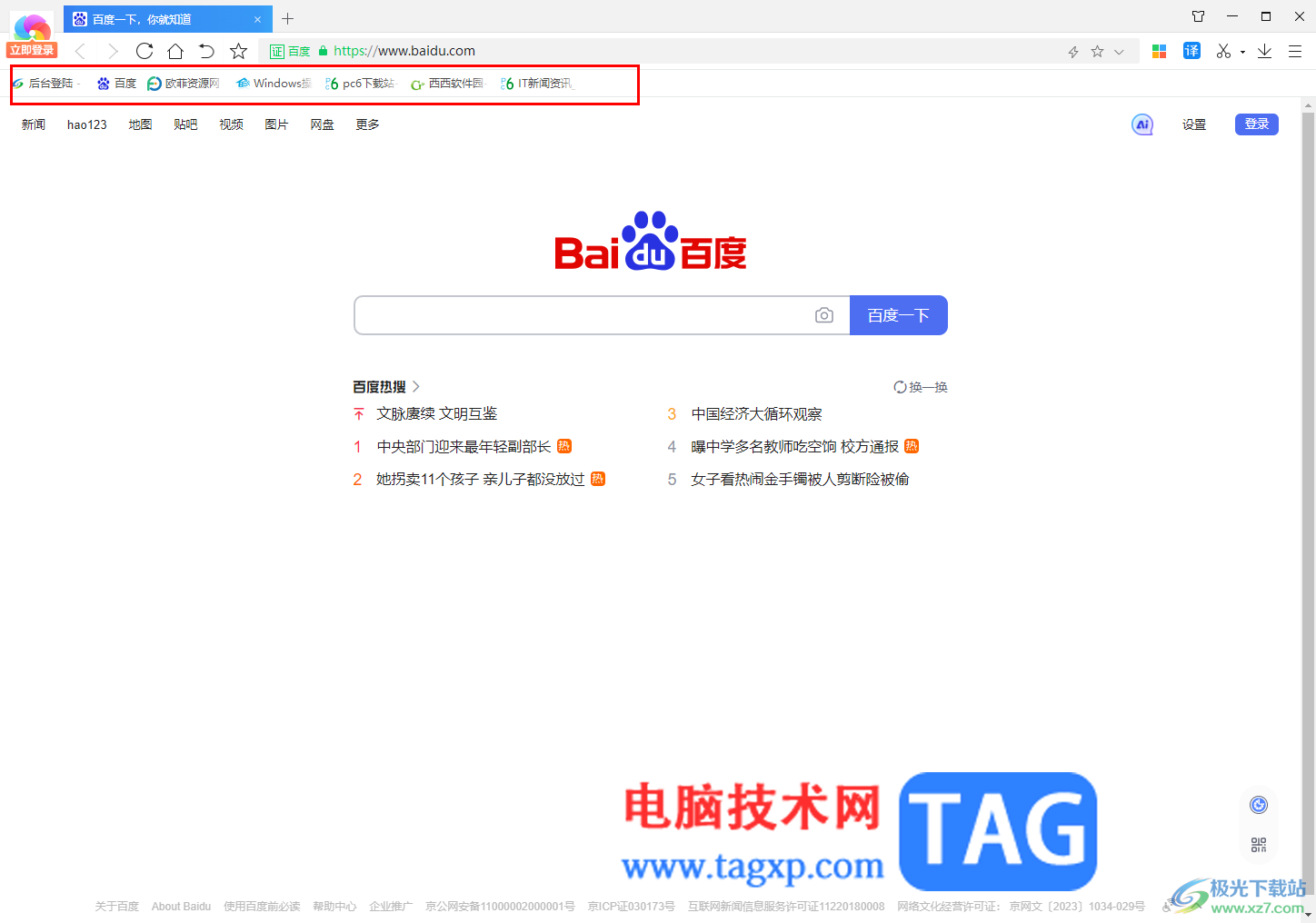
4.此外,你也可以点击右侧的【三】图标,在打开的选项中选择【选项】进入。
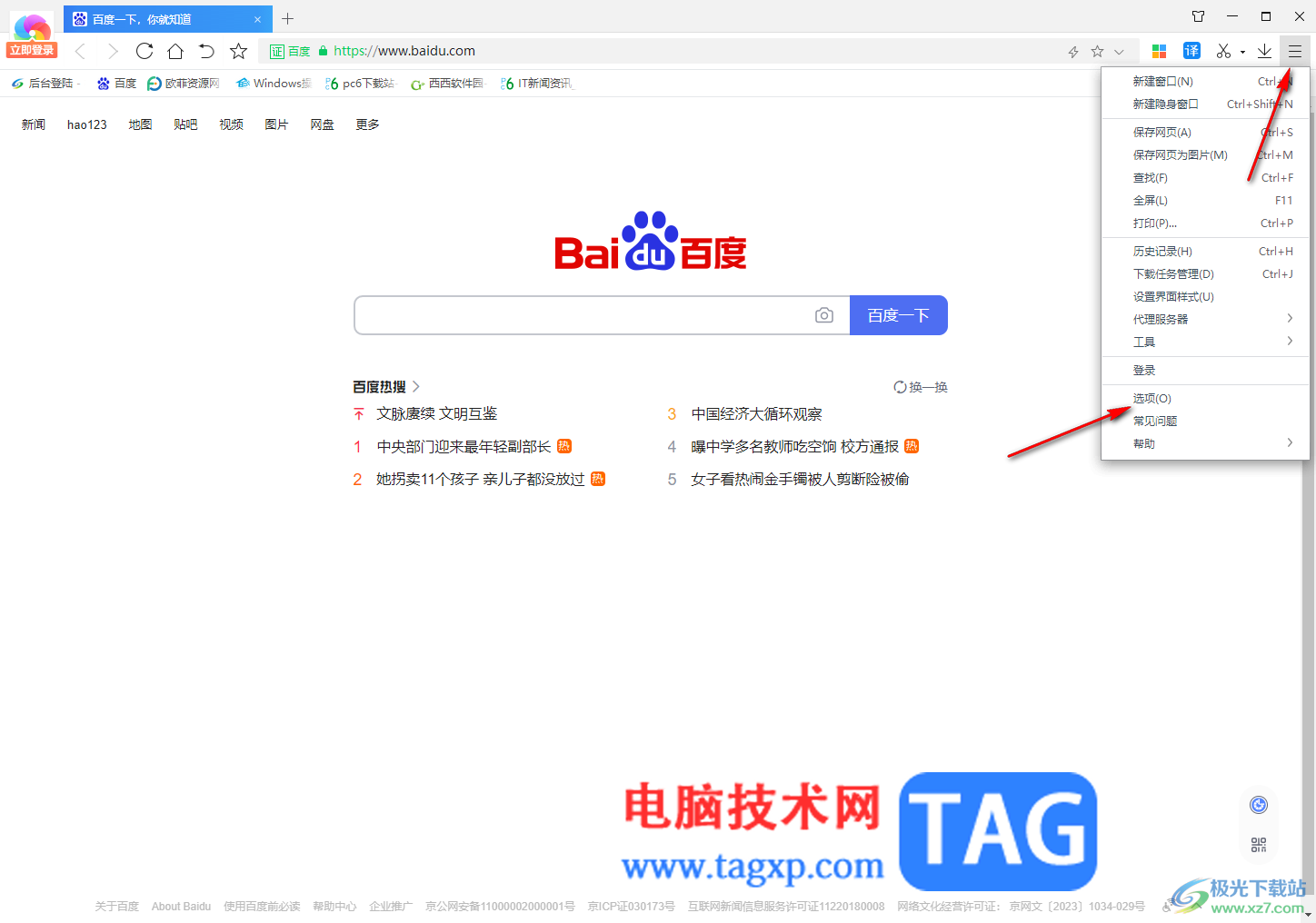
5.进入到页面中之后,在页面的左侧位置将【界面】选项卡点击打开,然后在右侧页面将【总是显示收藏夹】选项进行点击勾选也是可以的。
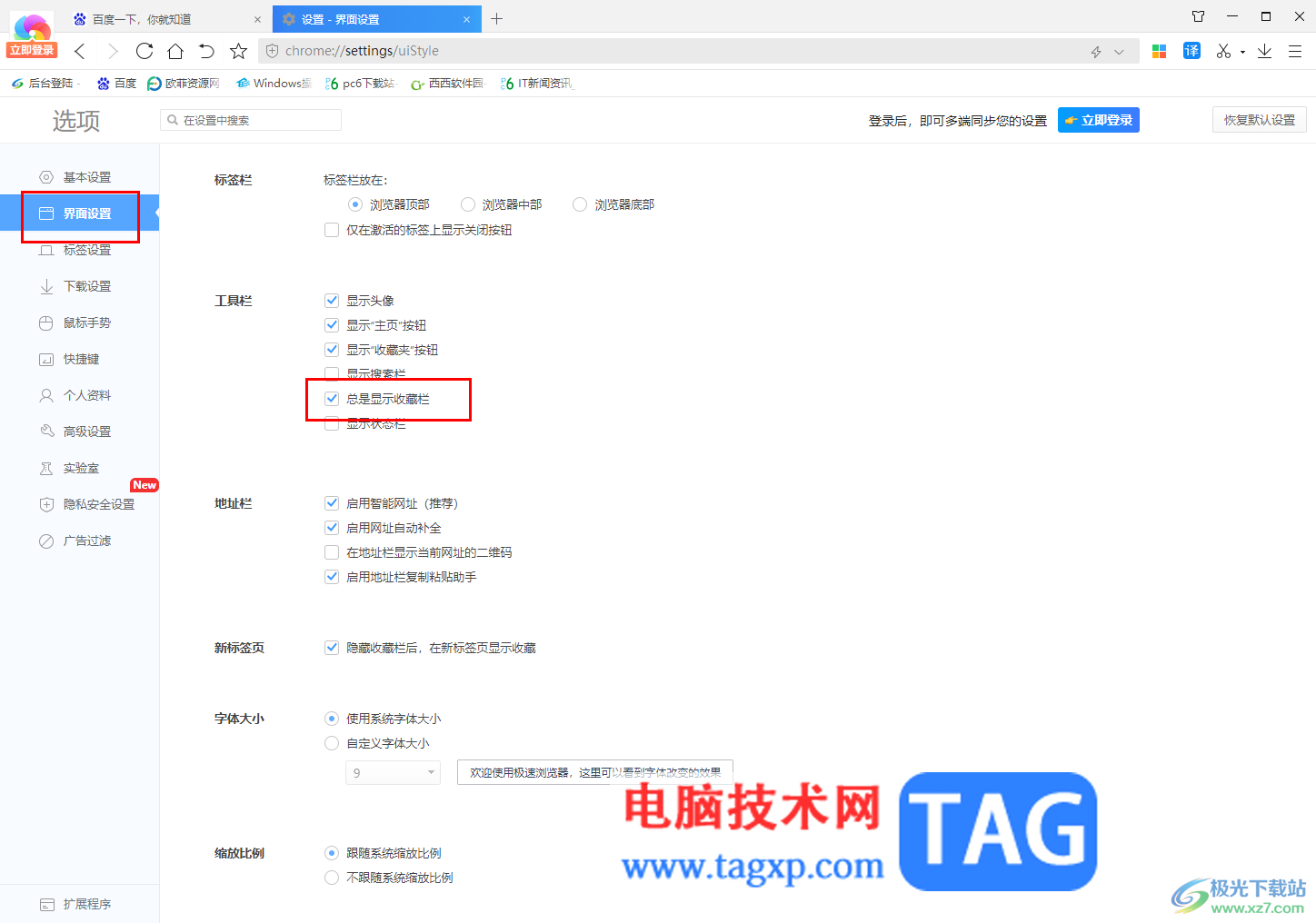
以上就是关于如何使用360极速浏览器显示收藏夹的具体操作方法,有的小伙伴在使用浏览器的时候,会疑惑收藏夹栏中的网页怎么会不见的这种问题,那么就可以按照以上的这种操作方法进行设置就好了,非常的简单,感兴趣的话可以操作试试。
 电话号码怎么加微信好友
电话号码怎么加微信好友
1、打开微信,点击右上角的+图标,选择添加朋友。2、在搜索框......
阅读 原神雾海纪行第二天攻略 倾听木簧笛的八
原神雾海纪行第二天攻略 倾听木簧笛的八
原神雾海纪行今日开启了第二天的任务了,如果有玩家没有完成......
阅读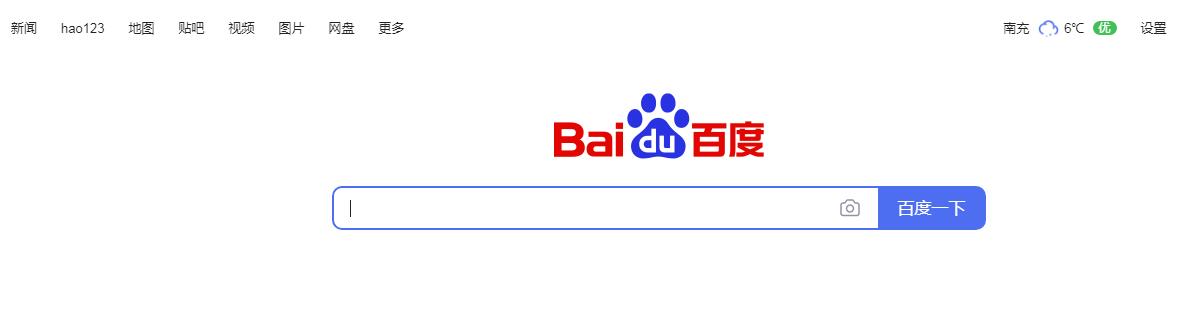 如何在 Windows 11 中启用和使用语音输入
如何在 Windows 11 中启用和使用语音输入
如何在 Windows 11 中启用和使用语音输入? 在 Windows 11 中启用语音......
阅读 w7更改文件后缀名教程
w7更改文件后缀名教程
文件的后缀进行了更改之后可以进行更多的操作,不过在win7系统......
阅读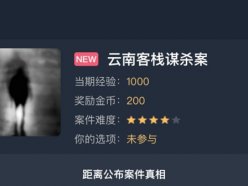 犯罪大师云南客栈谋杀案答案是什么 云南
犯罪大师云南客栈谋杀案答案是什么 云南
犯罪大师云南客栈谋杀案答案是什么?相信大家都知道今日登陆......
阅读 AMD 正在招聘 RISC-V 架构工
AMD 正在招聘 RISC-V 架构工 锐龙7 5800X3D将于4月20日发
锐龙7 5800X3D将于4月20日发 Mushkin 发布 Redline VORTEX 系
Mushkin 发布 Redline VORTEX 系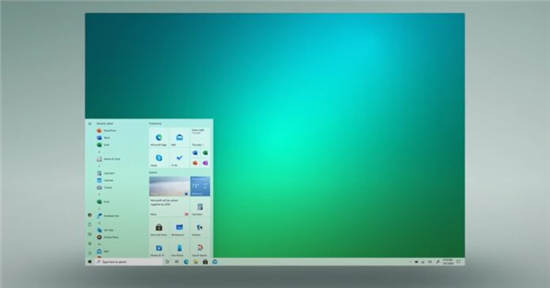 Windows10 21H2现已可供测试
Windows10 21H2现已可供测试 微软让我们仔细看看win1
微软让我们仔细看看win1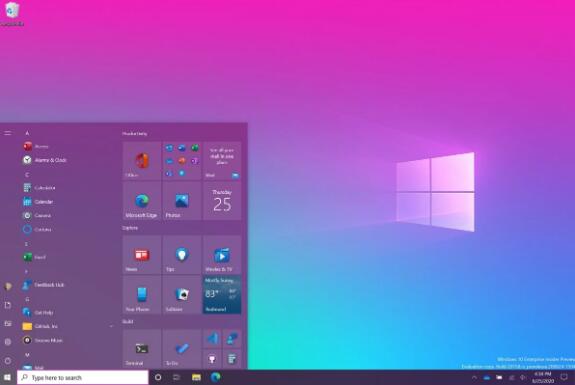 Edge开发人员提供有关Win
Edge开发人员提供有关Win 云闪付可以删除交易记录
云闪付可以删除交易记录 使用笔记本电脑应该注意
使用笔记本电脑应该注意 妄想山海迷榖树在哪里
妄想山海迷榖树在哪里 宝可梦传说阿尔宙斯天蝎
宝可梦传说阿尔宙斯天蝎 崩坏3无星之夜怎么通关
崩坏3无星之夜怎么通关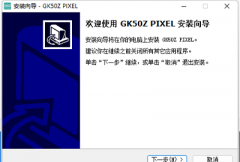 微星gk50z驱动怎么用
微星gk50z驱动怎么用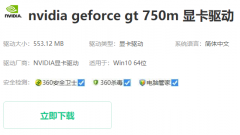 欧比亚gtx750显卡驱动怎么
欧比亚gtx750显卡驱动怎么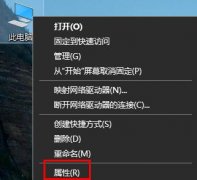 电脑每次开机都要选择系
电脑每次开机都要选择系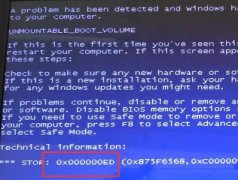 0x00000ed xp系统解决方法
0x00000ed xp系统解决方法 Win7麦克风没有声音怎么办
Win7麦克风没有声音怎么办 WPS演示文稿电脑版开启全
WPS演示文稿电脑版开启全 Word去除文字后面的颜色阴
Word去除文字后面的颜色阴 WPS Word自定义批注颜色的方
WPS Word自定义批注颜色的方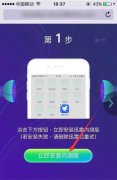 迅雷ios beta内测版怎么下载
迅雷ios beta内测版怎么下载 新漏洞确认Windows10的Andr
新漏洞确认Windows10的Andr 电信光纤猫接无线路由器
电信光纤猫接无线路由器 二级路由器怎么连接设置
二级路由器怎么连接设置
组策略是微软操作系统的一项服务功能,它可以控制电脑的用户账户,最近有用户反映win7电脑提示此程序被组策略阻止的情况,那么win7电脑提示此程序被组策略阻止怎么办呢?...
次阅读
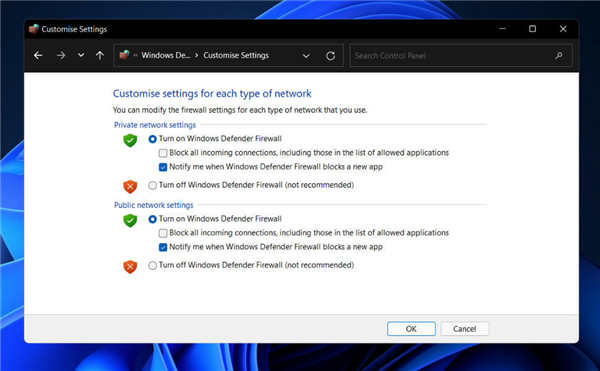
windows11有必要安装杀毒软件吗?是否需要Win11的第三方防病毒软件? Microsoft 已发布 Windows 11,其中对操作系统的性能、用户体验和安全性进行了多项增强。 说到...
次阅读

ghost版xp系统安装比较简单,只要在BIOS里设置了开机CD-ROM光驱为第一启动项,放入系统盘,开机启动时系统盘就会自动运行了。然后在选一下一键快速安装到C盘。后面就不用做什么操作...
次阅读
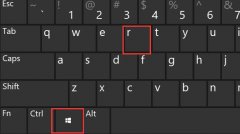
win11系统已经正式发布了很久,不少玩家都选择了更新。但是在更新后,出现了win11玩LOL黑屏的问题,这其实是系统bug导致的,目前微软还没有修复,我们只能尝试手动修改注册表的方法试图解...
次阅读
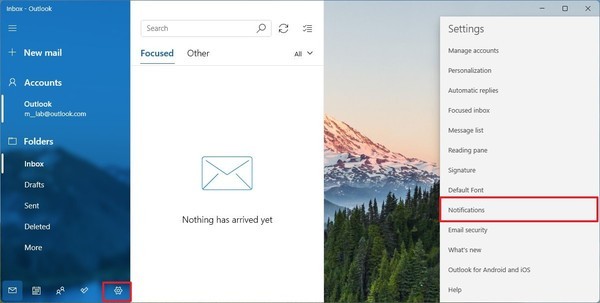
如何在Windows11上自定义邮件应用程序的通知 使用适用于Windows11的邮件应用程序,您还可以控制应用程序如何为收到的电子邮件发送横幅通知。 要更改邮件应用程序的...
次阅读
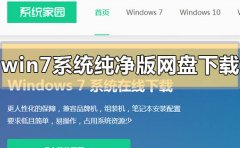
我们在使用win7操作系统电脑的时候,有的情况下可能就会出现需要重装系统的情况。对于win7系统纯净版网盘下载地址在哪这种问题小编觉得,我们可以在系统家园网站中进行下载即可。然后还...
次阅读
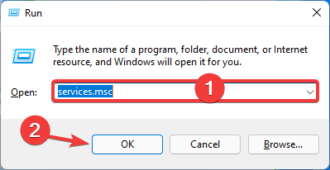
如何在Windows11上禁用Windows错误报告服务 当早期 Windows 版本出现问题或崩溃时,您会收到提示,询问您是否要发送错误报告。这样,您可以随时决定是否要将系统错误的详...
次阅读

系统中未检测到nvidia显卡?教你在Windows11中未检测到Nvidia显卡怎么修复 负责显示您在屏幕上看到的图像的是计算机硬件,称为图形卡。使用这种方法,显示器和 PC 之间的...
次阅读
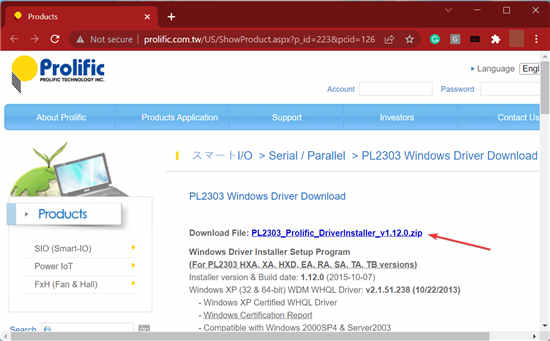
如何在Windows11中安装PL2303(Prolific)驱动程序 Prolific PL2303 电缆允许您将串行设备连接到计算机上的 USB 端口。但是,一些用户报告在 win11中缺少 PL2303 驱动程...
次阅读

华硕R421UN是一款14寸笔记本,其搭载intel 酷睿第八代处理器。预装的是win10系统,用户还是喜欢win7系统,该笔记本采用的第八代酷睿CPU,在安装WIN7过程中USB设备不能使用,需要采用win7新机型安...
次阅读
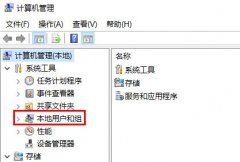
在我们日常使用win7系统电脑时,应该有很多用户遇到过需要禁用guest账户的情况,那么win7系统电脑怎么禁用guest账户呢?下面小编就为大家带来win7系统电脑禁用guest账户的方法,感兴趣的小伙伴...
次阅读

关于win11右下角不满足硬件需求水印的问题怎么处理 为什么会出现不满足Windows的最低硬件需求的情况更新了Win11 22449版本的用户会发现在右下角出现...
次阅读
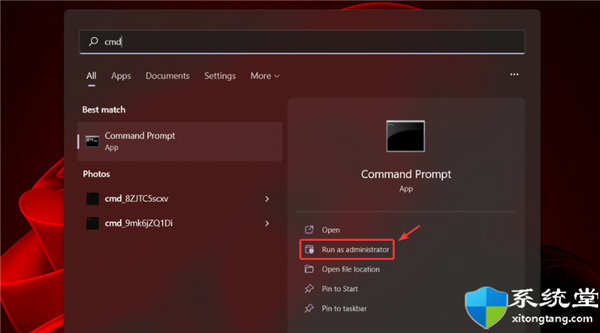
如何激活Windows11文件资源管理器选项卡 该功能已在 Dev Channel Insider build 22572 中引入,但尚未由 Redmond 科技巨头正式宣布。 然而,一些更精通技术的用户偶...
次阅读

Microsoft已发布修复程序,以解决Windows 10版本2004和20H2上的一些游戏玩家在最近的OS更新之后遇到的性能问题。该公司已经在Windows 10 Health仪表板上(通过Bleeping Co...
次阅读

在 Windows 11 中,微软已经意识到 Windows 应该是一个强大的桌面操作系统。从改进的多窗口多任务处理和对多显示器的更好支持,到 PC 游戏改进和具有传统 Win32 桌面应用程...
次阅读